この記事ではエックスサーバーにて独自SSL化を導入する7つの手順についてお伝えしていきます。
通常、SSLするためには年間数万〜数十万というお金が必要がですがエックスサーバーはこれを完全無料で利用することができるようになりました。
実際に私がやった手順を解説していきます。やりかたは非常に簡単ですのでご参考ください。
集客・売上アップに人気のアメブロアクセスupサービス
集客や知名度アップはインフルエンサー・ビジネス実践者・ブロガーにとっては非常に重要なことです。
今、芸能人や有名ブロガー、法人企業などが率先して導入しているのがアメブロのランキングを上位表示させることができるサービスです。SNSのフォロワーをお金で買うように、アメブロのランキングをお金で買うことができる画期的なサービスとなっています。
そもそもSSL化とは?
ブログ全体を 「https」にすることを「常時 SSL 」といいます。
ものすごく簡単に言うと、ブログのドメインが「http://know-raise.com/」から「https://know-raise.com/」になる、と理解してください。「http」 +「s」ということです。
https化によって「暗号通信で読者が安全に閲覧できる環境を提供できる」ようになります。また、ほんの少しだけSEOに有利になる可能性もあります。
Google のランキング アルゴリズムでのシグナルとして、暗号化された安全な接続をサイトで使用しているかを考慮に入れたテストを実施してきました。この実験ではよい結果が得られているため、ユーザーがもっと安全にサイトを閲覧できるよう、すべてのサイト所有者の皆様に HTTP から HTTPS への切り替えをおすすめしたいと考えています。
このランキングの変更は、グローバルでクエリの 1% 未満にしか影響しませんが、これから長い期間をかけて強化していきます。全体的に見ると、このシグナルは良質なコンテンツであるといった、その他のシグナルほどウェイトは大きくありません。HTTPS は、優れたユーザー エクスペリエンスを生み出す多くの要素のうちの 1 つです。
Googleはこのようにhttps化することでSEOに有利に働くことを明言しています。
つまり、読者にとっても運営者にとってもhttps化は非常にメリットがあるのです。
まずはエックスサーバーを導入しましょう!
まだ他のサーバーにてサイトを運営している方は無料でSSL化できるエックスサーバーを導入してください。
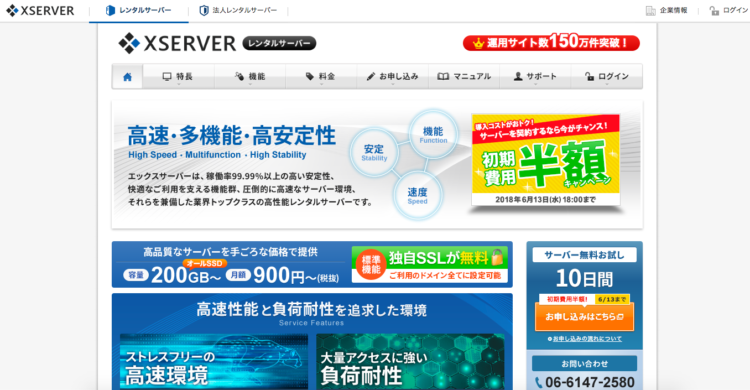
|
「http」→「https」にする7つの手順
以下、7つのステップで行なっていきます。
- 作業する前にBackWPupバックアップを取る
- エックスサーバーでSSL設定を行う
- WordPressの一般設定からURLを変更する
- 内部リンクをプラグイン「Search Regex」ですべて置き換える
- .htaccessにリダイレクト用のコードを追記する
- SSLエラーのチェック方法
- SNSのシェアされた数を引き継ぐ
- 追記(できない時はCDN設定を疑う)
作業する前にBackWPupでバックアップを取る
まずは「BackWPup」でデータベースのバックアップを取っていください。
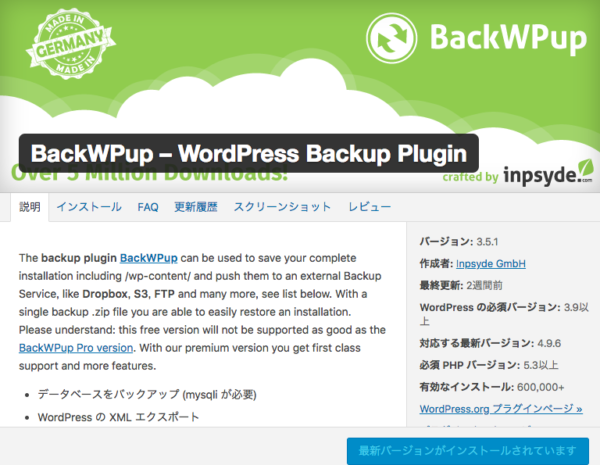
「BackWPup」と検索→「プラグインの有効化」
その後、データベースをファイルにてダウロードしてください。念のためオフラインで管理しておきます。
もし、ミスをしてもこのバックアップから復元すれば大丈夫です。
エックスサーバーでSSL設定を行う
管理画面から「独自SSL設定の追加」を選択します。
ドメイン名の最初に「www」が付いていますが、付いていない状態で運営している場合でもこのままで大丈夫です。
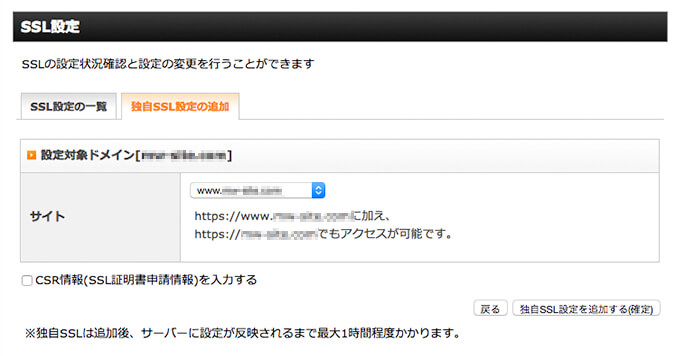
「SSL設定一覧」からSSLの設定状況確認を行うことができます。
以下の写真のようにでれば問題なく設定できています。
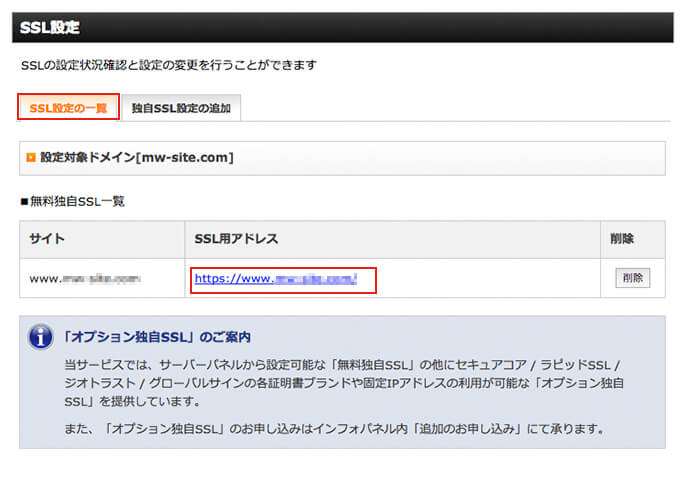
WordPressの一般設定からURLを変更する
通常のサイトが表示され、URLが「https」となっているのが確認できたら次の段階へ進みます。
次はWordpress側の設定を行います。
「設定→一般」をクリックします。
WordPress アドレス (URL)、サイトアドレス (URL)に入力されている、「http」の部分を「https」に修正して保存します。「s」を付け加えるということです。

内部リンクをプラグイン「Search Regex」ですべて置き換える
プラグインの「Search Regex」を入れることによって一括で変更することができます。
記事、固定ページ、画像リンク、あらゆるURLを変更する手間を省くことができます。
インストール後に「有効化」してください。
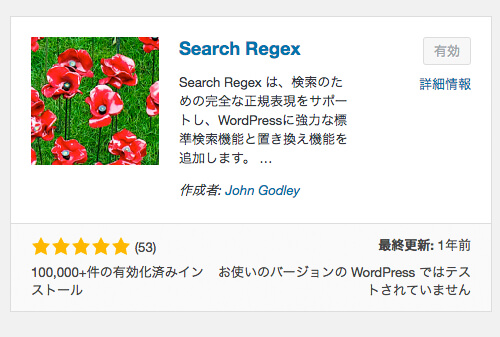
「Search Regex」の設定を開き、上の欄に元の「http」から始めるURLを入力し、下の欄には「https」から始まるURLに変更します。

「.htaccess」にリダイレクト用のコードを追記する
httpsにURLを変更したので、httpへアクセスしても、httpsにリダイレクトするように設定します。
「.htaccess」ファイルに以下の記述を追加します。
<IfModule mod_rewrite.c>
RewriteEngine On
RewriteCond %{HTTPS} off
RewriteRule ^(.*)$ https://%{HTTP_HOST}%{REQUEST_URI} [R=301,L]
</IfModule>
SNSのシェアされた数を引き継ぐ
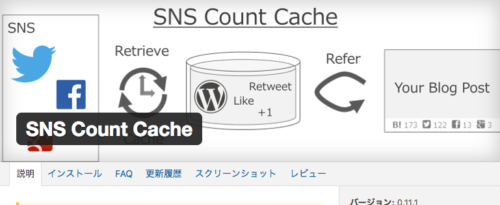
https化することによってhttpにカウントされたSNSのシェア数がすべてリセットされます。
ですが、「SNS Count Cache」というプラグインを導入することによってhttpとhttpsでのシェア数を合算して表示させることができます。
合算させるにはSNS Count Cacheの設定をクリックします。
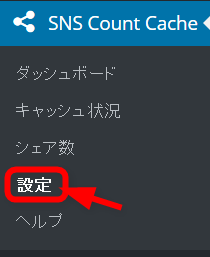
その後、httpからhttpsへのスキーム以降モードを有効化します。
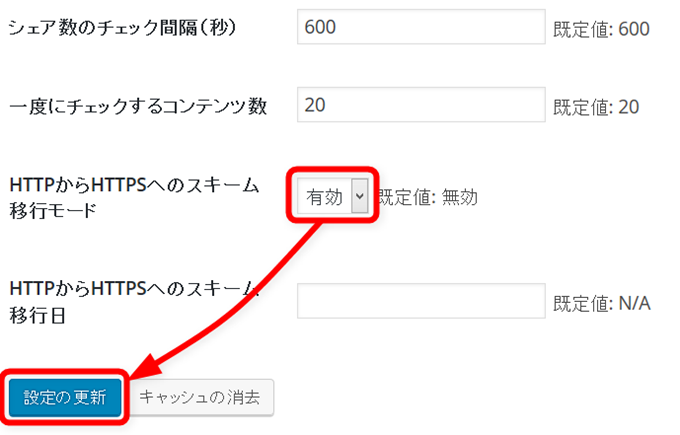
これで合算が完了しました。
せっかくシャア数が増えているのにリセットさせるのは非常にデメリットになりjますので、このプラグインを導入して合算させて表示させましょう。
追記(できない時はCDN設定を疑う)
私が最初に取り組んだ時に上記を実践してもできなかった時があります。
そんなときはCDN設定を疑ってください。
CDNとは瞬間的にアクセス数が伸びた時にサーバーにてアクセスを分散させてくれるもので、サーバー落ちを未然に防ぐことができます。

該当ドメインのネームサーバーをCloudflareなどに設定してる方はエックスサーバーをネームサーバーに入れてください。
48時間〜72時間程度でネームサーバーが変わりますので、その後に再度上記手順に従って取り組んでみてください。
アクセス解析も変更
GoogleアナリティクスのサイトURLも変更しておきましょう。
「http」→「https」ということです。これで正常にアクセス数をカウントすることができます。
まとめ
以上、エックスサーバーにてSSLを導入する7つの手順でしたが、エックスサーバーはWordPress運営では必須となります。
他の格安サーバーを使うよりセキュティーが高いエックスサーバーを利用することをおすすめします。
定期配信のビジネスLINE通信
私の公式LINEでは週4回ビジネスに関する有益な情報を無料で配信しています。
LINE通信ではブログでは公開していない、さらにレベルの高い異次元の情報を配信していますので、もっとネットビジネスについて学びたい、本格的に稼いでいきたいという方は下記よりご登録ください。
✔︎無料:ビジネスLINE通信をワンクリックで追加する
※今パソコンでみている方はスマホより「@mosa」とID検索してください。(@をお忘れなく)













